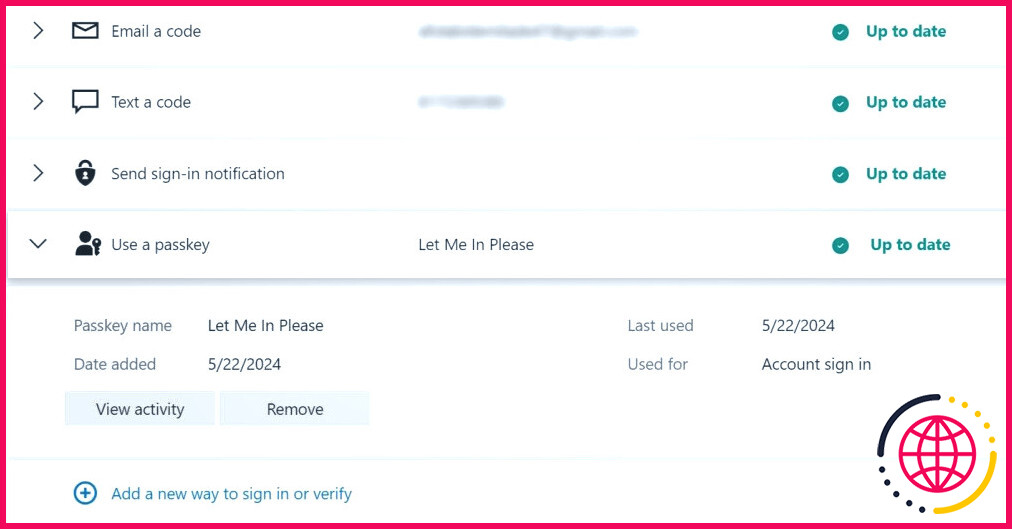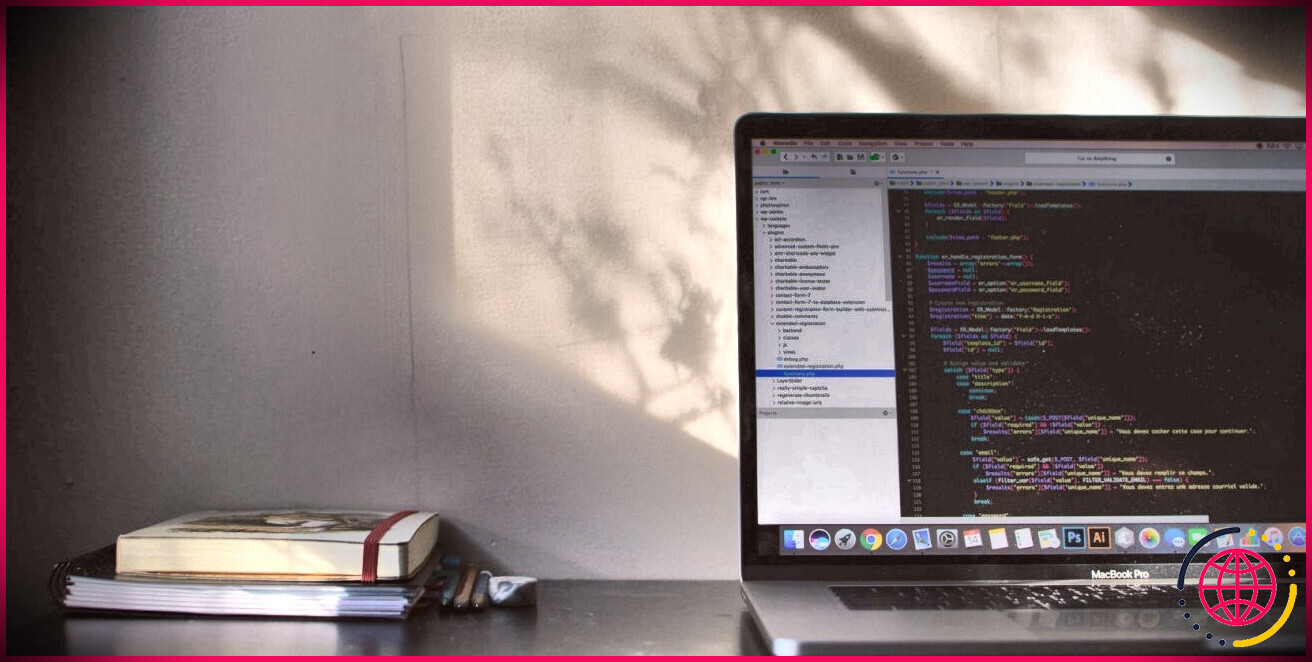Comment configurer une clé d’accès à votre compte Microsoft
Liens rapides
- Comment créer et utiliser une clé d’accès à un compte Microsoft
- Comment supprimer une clé de compte Microsoft
- En quoi une clé de sécurité diffère-t-elle d’un mot de passe ?
Principaux enseignements
- Les Passkeys constituent une alternative plus sûre aux mots de passe pour se connecter aux comptes et services Microsoft en utilisant des données biométriques ou une clé de sécurité.
- Pour configurer une clé de sécurité Microsoft, vous devez vous connecter à votre compte, choisir une option biométrique et suivre les instructions pour la configurer afin de l’utiliser au lieu de saisir des mots de passe.
- Pour supprimer une clé de sécurité existante, accédez à la section sécurité de votre compte Microsoft, développez les options de clé de sécurité et cliquez sur le bouton de suppression pour la retirer de votre compte.
La sécurité de votre compte Microsoft doit être une priorité absolue, que vous l’utilisiez pour le travail, l’école ou à des fins personnelles. Si des mots de passe uniques et robustes sont importants pour la protection, il peut être difficile de les mémoriser tous au fil du temps.
Heureusement, Microsoft a introduit les clés d’accès (passkeys) comme alternative de connexion plus sûre.
À l’heure actuelle, les passkeys fonctionnent avec Windows 10/11 et les navigateurs les plus courants sur ces plateformes, ainsi qu’avec les appareils Apple fonctionnant sous iOS 16 et plus, et les Macs fonctionnant sous macOS Ventura et plus.
Comment créer et utiliser une clé de compte Microsoft
La mise en place d’un passe Microsoft ne prend que quelques minutes.
- Connectez-vous à votre compte Microsoft et cliquez sur l’icône bleue Gérer la façon dont je me connecte qui se trouve sous la section sécurité.
- Faites défiler vers le bas et cliquez sur Ajouter une nouvelle méthode de connexion ou de vérification (à côté du signe plus encerclé).
- Choisissez le visage, l’empreinte digitale, le code PIN ou la clé de sécurité.
- Suivez les instructions qui s’affichent pour configurer l’appareil.
- Une fois la configuration terminée, il vous sera demandé de donner un nom à votre nouvelle clé de sécurité afin que vous puissiez la gérer facilement par la suite.
Une fois votre mot de passe configuré, chaque fois que vous devez vous connecter à un service Microsoft, il vous suffit de cliquer sur Options de connexion et sélectionnez votre mot de passe. Votre appareil vous demandera de vous authentifier, puis vous pourrez accéder directement à votre compte sans avoir à saisir votre adresse électronique, votre mot de passe ou quoi que ce soit d’autre.
Comment supprimer une clé d’accès à un compte Microsoft
Si vous souhaitez supprimer votre mot de passe Microsoft enregistré :
- Allez dans la section Sécurité de votre compte Microsoft.
- Faites défiler vers le bas jusqu’à Utiliser une clé de sécurité (vous verrez votre mot de passe à côté) et cliquez pour développer les options en dessous.
- Cliquez sur Supprimer pour supprimer la clé de votre compte.
Quelle est la différence entre une clé et un mot de passe ?
Une clé d’accès diffère d’un mot de passe ordinaire en ce sens qu’elle ne vous oblige pas à mémoriser ou à taper de longues chaînes de caractères aléatoires. Il utilise plutôt un type de cryptage appelé cryptographie à clé publique. Dans ce système, chaque mot de passe est composé de deux parties : une clé publique et une clé privée. Ces deux clés sont liées mathématiquement d’une manière qui permet uniquement de relier votre appareil et votre compte.
Avec un passkey, le processus de connexion est beaucoup plus simple. Plutôt que de taper un mot de passe, il vous suffit de prouver votre identité à l’aide du code PIN de votre appareil ou de données biométriques, telles que vos empreintes digitales ou votre balayage facial. Cela permet d’accélérer le processus et de faciliter la connexion.
En coulisses, chaque clé est générée de manière unique en fonction de votre compte et de votre appareil. La clé est stockée en toute sécurité directement sur votre appareil et n’est jamais partagée ou visible par les sites web. Les sites ne reçoivent qu’un signal oui ou non pour vérifier si la clé correspond, sans voir la valeur réelle de la clé.
Par conséquent, les clés d’accès offrent une sécurité plus forte que les mots de passe ordinaires. Les mots de passe ne peuvent pas être réutilisés, devinés ou volés par hameçonnage comme pourrait l’être un mot de passe textuel. Même si quelqu’un essayait d’accéder à votre compte à partir d’un autre appareil, les clés ne correspondraient pas et la connexion serait refusée.
En outre, si vous perdez ou endommagez l’appareil contenant votre mot de passe, certains bons gestionnaires de mots de passe multiplateformes, comme Dashlane, vous permettent d’accéder à votre mot de passe et de l’utiliser à partir de n’importe quel appareil compatible sur lequel le gestionnaire est installé. Vous disposez ainsi d’un accès de secours en cas d’indisponibilité de votre appareil principal.
Si vous souhaitez avoir l’esprit tranquille lorsque vous vous connectez à des comptes Microsoft tels que Outlook, OneDrive ou tout autre service, envisagez d’abandonner les mots de passe au profit des codes d’accès. Il est à espérer que de plus en plus de sites prendront en charge les passkeys à l’avenir.
Améliorez votre QI technologique grâce à nos lettres d’information gratuites
En vous abonnant, vous acceptez notre politique de confidentialité et pouvez recevoir des communications occasionnelles ; vous pouvez vous désabonner à tout moment.
Articles recommandés
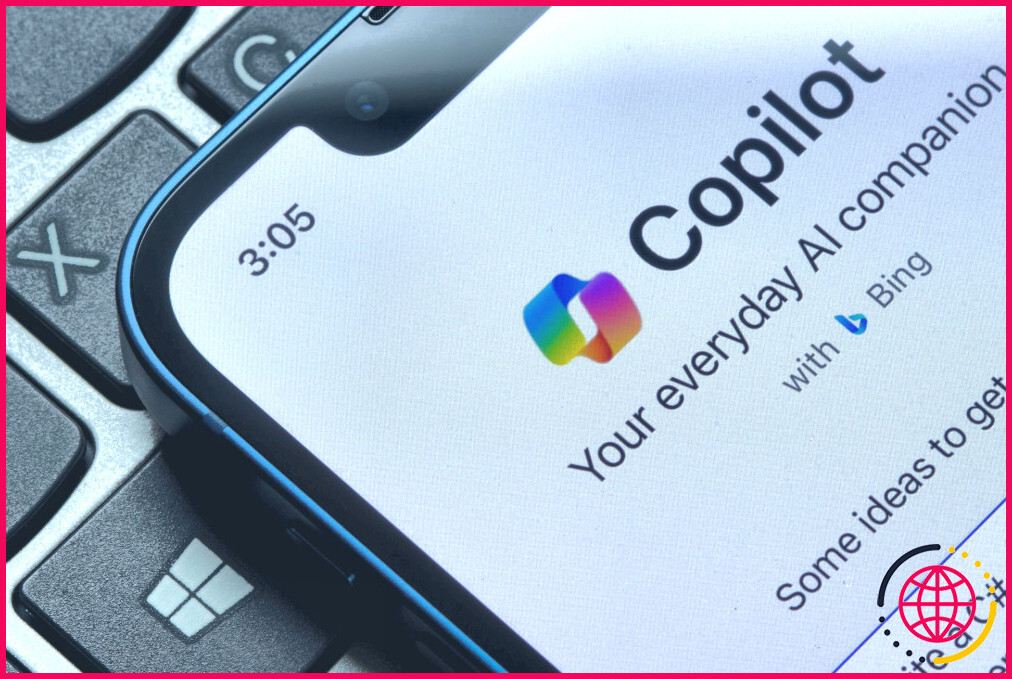
La fonction « Recall » de Microsoft ressemble à un cauchemar en matière de protection de la vie privée et je n’en veux pas
Voulez-vous vraiment qu’une capture d’écran soit effectuée toutes les quelques secondes ?
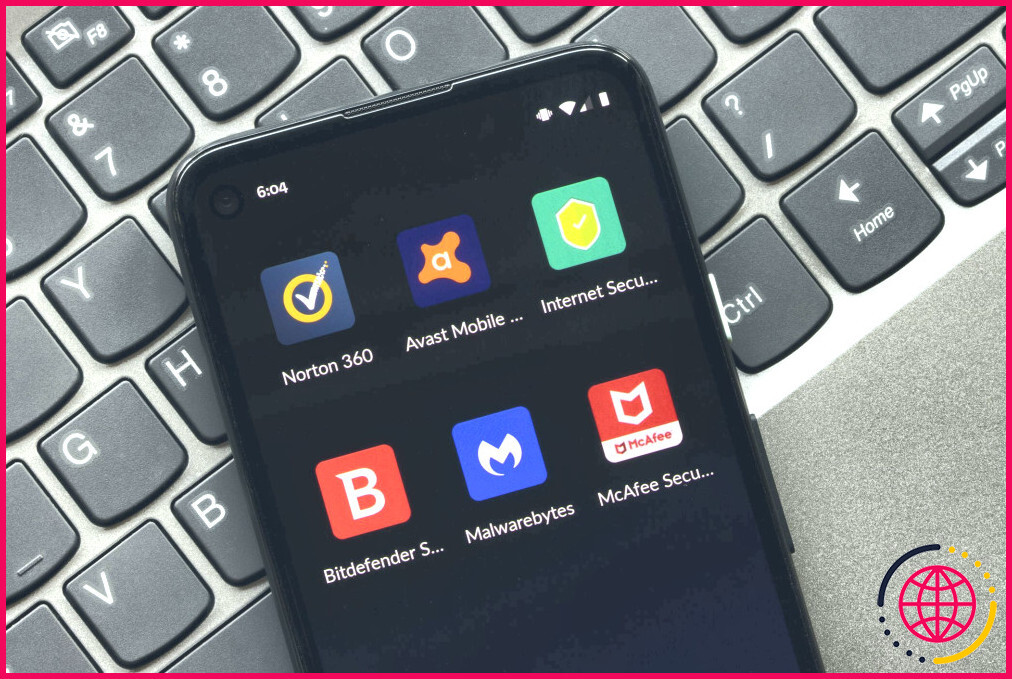
5 excellentes alternatives à Malwarebytes Premium
Malwarebytes Premium est excellent, mais avez-vous envisagé d’autres options ?

WhatsApp n’exporte pas vos messages tous les soirs, mais il pose des problèmes de confidentialité
La dernière déclaration d’Elon Musk amène les gens à se demander à quel point WhatsApp est privé.

J’attends de passer à Ubuntu 24.04 pour quelques raisons importantes
Vous restez à l’écart de ce qui se fait de mieux ? Vous n’êtes pas seul.

Cette alternative gratuite à Adobe Illustrator est-elle meilleure que la vraie ?
Vous devriez peut-être repenser votre abonnement à Adobe Illustrator.

6 plateformes de médias sociaux nostalgiques que vous pouvez encore utiliser aujourd’hui.
Certains des premiers pionniers des médias sociaux sont toujours là et vous pouvez les utiliser aujourd’hui.